ขณะทำงานกับคอมพิวเตอร์ที่ใช้ Windows 10 บางครั้งคุณอาจเห็นคอมพิวเตอร์ที่ใช้ Windows 10 ไม่บู๊ตเลย ปัญหานี้อาจเกิดขึ้นเนื่องจากสาเหตุหลายประการตั้งแต่การกำหนดค่าฮาร์ดแวร์ผิดพลาดล่าสุดไปจนถึงปัญหารีจิสทรีที่เสียหาย แต่ไม่ต้องกังวล สิ่งที่คุณต้องทำคือแก้ไขการกำหนดค่าการบูตบนคอมพิวเตอร์ของคุณและปัญหาจะได้รับการแก้ไขในเวลาไม่นาน
บันทึก–
ก. หากต้องการลองแก้ไขทั้งหมดบนอุปกรณ์ของคุณ คุณต้องมีสื่อการติดตั้งที่สามารถบู๊ตได้ (หรือดีวีดี Windows 10 ที่คุณติดตั้ง Windows 10) หากคุณไม่มีคุณต้องสร้าง สื่อการติดตั้งที่สามารถบู๊ตได้. หลังจากที่คุณได้สร้างสื่อการติดตั้งที่สามารถบู๊ตได้สำหรับอุปกรณ์ของคุณแล้ว คุณสามารถดำเนินการตามแนวทางแก้ไขปัญหาหลักได้
ข. คุณต้องเปลี่ยนตัวเลือกการบูตบนคอมพิวเตอร์ของคุณ ในการเปลี่ยนตัวเลือกการบูตให้ทำตามขั้นตอนเหล่านี้ -
การเปลี่ยนลำดับความสำคัญในการบู๊ตเป็นลำดับที่ถูกต้องจะเป็นการบู๊ตคอมพิวเตอร์จากแฟลชไดรฟ์/ ไดรฟ์ซีดีรอม
1. เริ่มคอมพิวเตอร์
2. เมื่อคอมพิวเตอร์บูทขึ้น ให้กด “F12“* คีย์เพื่อเปิดการตั้งค่าการบูตบนคอมพิวเตอร์ของคุณ
* บันทึก– คีย์จริงเพื่อเปิดการตั้งค่าการบู๊ตบนคอมพิวเตอร์ของคุณอาจแตกต่างกัน กรุณาตรวจสอบระบบของคุณ

3. เมื่อไหร่ ไบออส การตั้งค่าจะเปิดขึ้นบนคอมพิวเตอร์ของคุณ ไปที่ “ไบออส“.
คุณอาจสังเกตเห็นชุดตัวเลือกที่แตกต่างกันในลำดับความสำคัญในการบูตแทนที่จะเป็นชื่อของไดรฟ์สำหรับเริ่มระบบ
เพียงแค่ใส่ “อุปกรณ์ที่ถอดออกได้” ที่ด้านบนสุดเพราะจะมีลำดับความสำคัญสูงสุด ในพีซีบางเครื่อง ชื่ออาจแตกต่างจาก BIOS เป็น BIOS เพียงตรวจสอบให้แน่ใจว่าได้วาง USB ไว้ด้านบน

เมื่อคุณทำเสร็จแล้ว ให้บันทึกและออกจากการตั้งค่า BIOS เพื่อบูตคอมพิวเตอร์จากไดรฟ์การติดตั้ง Windows 10
ในการเปิด พร้อมรับคำสั่ง ใน การแก้ไขปัญหา โหมดทำตามขั้นตอนง่าย ๆ เหล่านี้ -
1. เสียบสื่อการติดตั้งที่คุณสร้างไว้ (หรือดีวีดีการติดตั้ง Windows 10) และตั้งค่าภาษาของคุณแล้วคลิก "ต่อไป“.

2. ตอนนี้คลิกที่ “ซ่อมคอมพิวเตอร์ของคุณ” ที่มุมล่างซ้ายของ สภาพแวดล้อมการกู้คืน.

3. ใน การแก้ไขปัญหา หน้าต่าง คลิกที่ “ตัวเลือกขั้นสูง“.

4. ใน ตัวเลือกขั้นสูง หน้าต่างคลิกที่ "พร้อมรับคำสั่ง“.

5. ตอนนี้ เลือกบัญชีที่มีสิทธิ์ระดับผู้ดูแลระบบ ป้อนรหัสผ่านบัญชีของคุณและคลิกที่ “ดำเนินการต่อ“.

พร้อมรับคำสั่ง ควรเปิดหน้าต่างใน การแก้ไขปัญหา โหมด.
6. ใน พร้อมรับคำสั่ง หน้าต่าง, คัดลอกวางคำสั่งเหล่านี้ทีละตัวแล้วกด ป้อน หลังจากที่แต่ละคนดำเนินการเหล่านี้
bootrec /fixmbr. bootrec /fixboot bootrec /scanos

7. ในการสร้างข้อมูลการกำหนดค่าการบูตใหม่ คัดลอกวาง คำสั่งนี้ใน พร้อมรับคำสั่ง หน้าต่างแล้วกด ป้อน.
bootrec /rebuildBcd

กด “อา” จากแป้นพิมพ์ของคุณเมื่อคุณได้รับแจ้ง 'เพิ่มการติดตั้งลงในรายการบูต‘.
ปิด พร้อมรับคำสั่ง หน้าต่าง.
8. กลับมาคลิกที่ “ปิด P. ของคุณC” เพื่อปิดเครื่องคอมพิวเตอร์

9. รอสักครู่.
10. ถอดปลั๊กไดรฟ์การติดตั้ง Windows 10 ออกจากคอมพิวเตอร์ของคุณ
10. เริ่มคอมพิวเตอร์ของคุณและจะบู๊ต Windows 10 ได้ตามปกติ
ปัญหาของคุณจะได้รับการแก้ไขอย่างแน่นอน
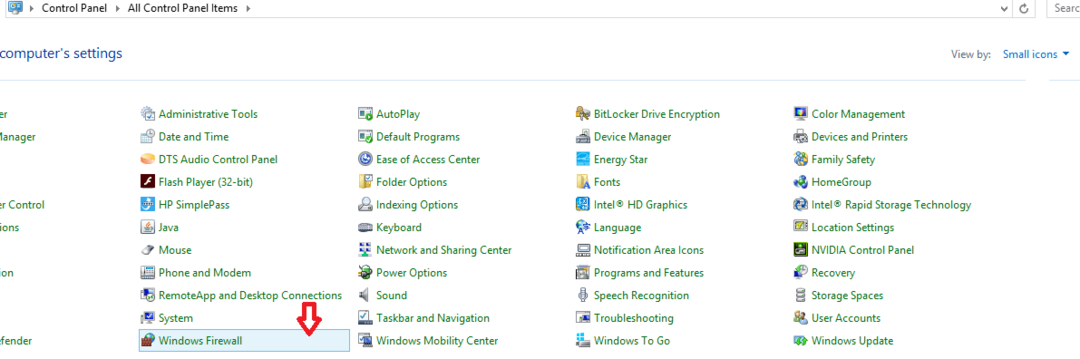

![[แก้ไขแล้ว] ข้อผิดพลาด DRIVER_VERIFIER_DETECTED_VIOLATION ใน Windows 10](/f/87f593f6865eca9abf6448545ab4d59c.png?width=300&height=460)